Word页面中如何设置页面的装订线?
设·集合小编 发布时间:2023-04-13 19:27:07 1445次最后更新:2024-03-08 12:10:20
在我们日常工作中使用软件时会遇到各种各样的问题,今天小编来分享一下“Word页面中如何设置页面的装订线?”这篇文章,小伙伴要仔细看哦,希望这个教程能帮助到各位小伙伴!
如果您是第一次学习“Word”那么可以点击这里,免费试学Word最新课程>>

工具/软件
硬件型号:联想(Lenovo)天逸510S
系统版本:Windows7
所需软件:Word2013
方法/步骤
第1步
如本例,要求给下图中的WORD页面设置装订线。
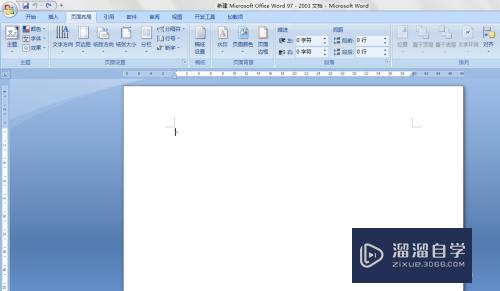
第2步
如下图,在打开的页面中,点击【页面布局】功能选项卡,然后在[页面设置]项目中点击对话框启动器,如下图蓝色箭头所指。
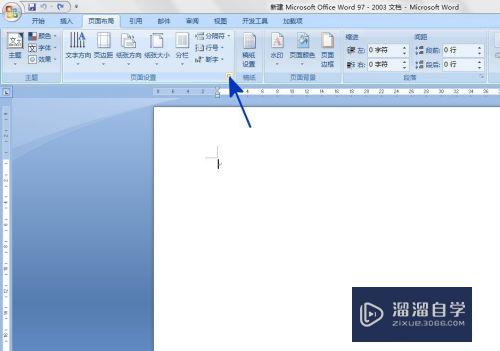
第3步
如下图,通过上一步骤,系统中弹出了【页面设置】对话框。

第4步
在通过上一步骤,系统中弹出的【页面设置】对话框中,点击[页边距]功能选项卡,然后点击[装订线]后面的按钮,调整装订线的边距,完成后点击【确定】按钮。

第5步
返回到文档中,通过以上操作步骤,页面中就设置了装订线,结果如下图所示:
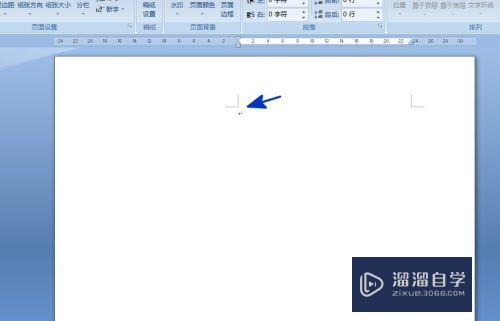
- 上一篇:Word2010如何制作字帖?
- 下一篇:Word如何批量给颜色字体加括号?
相关文章
广告位


评论列表